ここでは、Windows 11 の最高の電卓アプリをいくつか紹介します。
Windows 11 には機能が満載です。このシステムには、Windows 10 オペレーティング システムのすべての優れた機能が備わっており、独自のユニークな工夫が加えられています。
電卓アプリケーションを例に挙げます。 Windows 11 には、新しい電卓アプリだけでなく、新しい Snipping Tool、メール、カレンダー アプリも含まれています。
Windows 11 の電卓アプリ自体は有能であり、他のすべてのソフトウェアと同様に Windows 10 の電卓アプリにも改良が加えられていますが、アプリの利用をやめたいと考えているユーザーは依然として多くいます。電卓アプリケーションについても同様です。
Windows 11 の電卓では実行できない複雑な計算を実行したいユーザーもいる可能性があるため、この議論は別の Windows 11 電卓アプリを検討する場合に有効である可能性があります。
さらに、サードパーティの電卓アプリには、組み込みアプリよりも多くの機能とオプションがあります。
どのような場合でも、Windows 11 の電卓アプリの代替品をお探しの場合は、もう探す必要はありません。
このチュートリアルでは、ダウンロードできる最高の Windows 11 電卓アプリの厳選されたリストを提供します。一つずつ確認していきましょう。
Windows 11 電卓アプリの新機能は何ですか?
Microsoft が Windows 11 オペレーティング システムのプレビュー バージョンをリリースしたとき、新しい電卓アプリに関する詳細のほとんどはすでに明らかにされていました。
機能と言えば、新しい電卓アプリは非常に強力に見えます。 Windows 11 のテーマ処理に準拠するように更新されており、より最新で操作しやすくなっていることに注意してください。
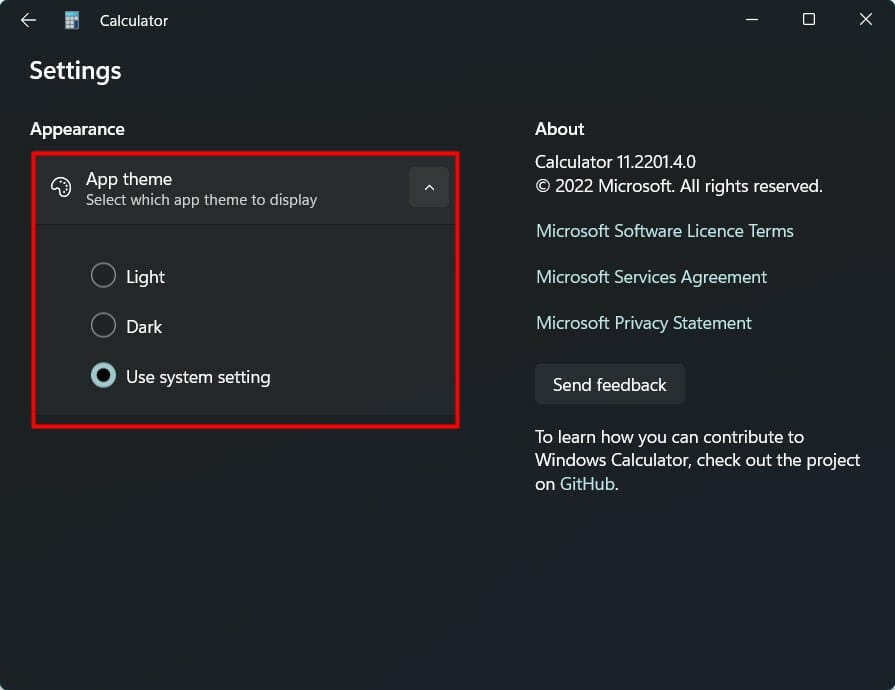
さらに、Microsoft のアプリケーション テーマ設定もサポートしており、明るいテーマまたは暗いテーマを設定したり、システム設定を使用してモードを自動的に検出したりできます。
さらに、Windows 11 電卓には、標準の電卓に加えて、機能が豊富な関数電卓も備わっています。
プログラマ モード もあります。このモードは、複雑なプログラミングと工学計算を処理するために特別に設計されています。

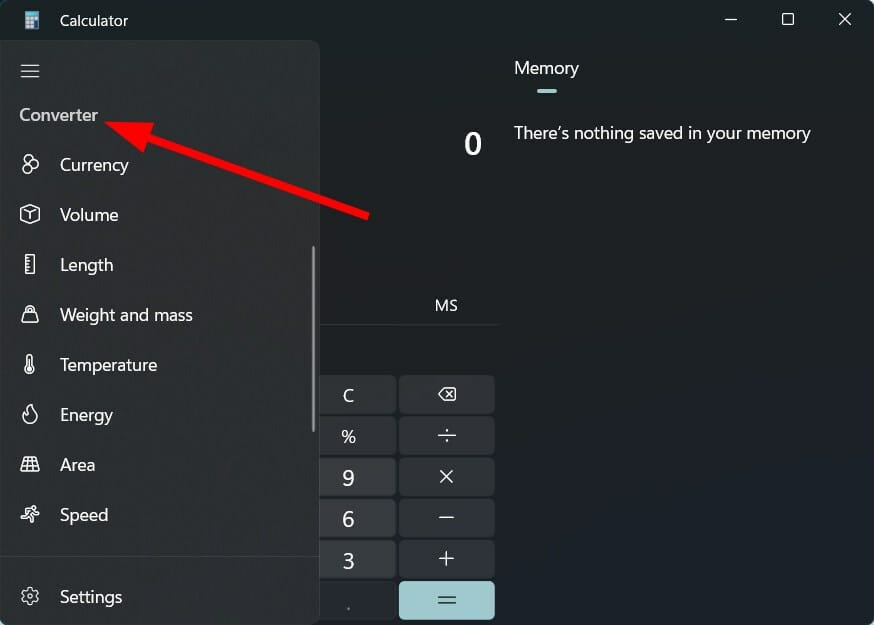
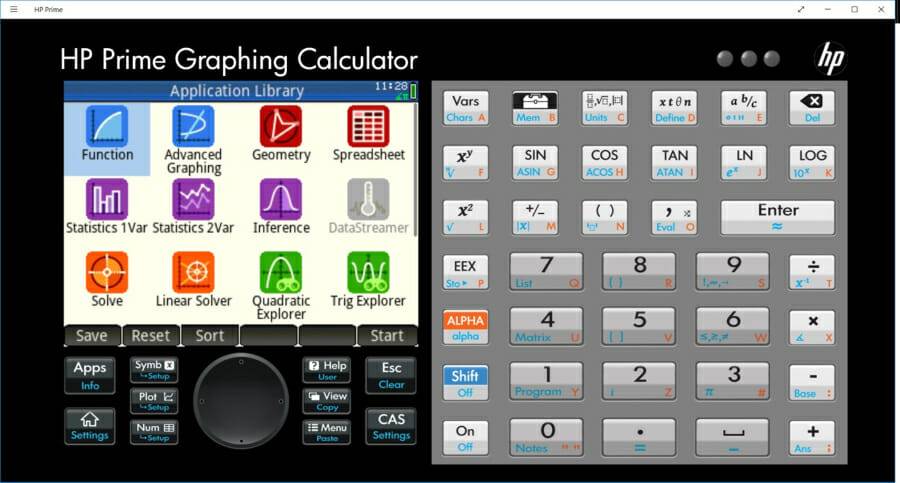
:
さまざまな高度なコンピューティング機能を提供します。- 単一方程式および連立方程式を解くことができます。
- アプリケーションインターフェイスは操作が簡単です。
- z、x、y軸上にグラフィックスを描画できるグラフィックス3D機能も搭載しています。
 HP Prime Pro
HP Prime Pro
複雑な計算を簡単に実行できる高度な電卓です。
価格をチェック
ウェブサイトにアクセスCalc Pro HD Free Calc Pro HD Free には、電卓の基本的な機能がすべて備わっています。およびいくつかの追加機能。
Calc Pro HD Free には、電卓の基本的な機能がすべて備わっています。およびいくつかの追加機能。 Calc Pro HD Free の優れた点の 1 つは、電卓をカスタマイズできることです。これは、必要な電卓のみを購入することで実現できます。
8 つの計算機から選択できます。この計算機を使用して、8 つの異なる基数間で変換できます。高度なグラフィックス機能を備えており、19 のカテゴリに属する 3000 の変換を実行することもできます。
さらに、150 を超える通貨を変換できる世界通貨換算ツールがあり、毎日更新されます。
ボタンのスタイル、ボタンの色、サウンドの変更、言語の変更など、複数のアプリ内設定を調整できます。
ここでは、Calc Pro HD 無料電卓の主な機能の一部を紹介します。:
- 最大 8 個の電卓を購入できます。
- インターフェースは非常にすっきりしています。
- 通貨、単位、定数、統計などの計算機を備えています。
- 無料版には、標準電卓と関数電卓が含まれています。

Calc Pro HD 無料版
150 を超える通貨を変換するオプションを備えたさまざまな電卓を提供します。
価格を表示ウェブサイトにアクセス電卓

差別化、統合、および差別化を解決できる高度なソリューションをお探しの場合簡素化されたクエリ計算ツールを使用するには、計算ツールをチェックしてください。
この電卓を使用して、グラフ、複素数、行列などを描くことができます。また、2 進数、8 進数、および 16 進数モードで計算を実行するオプションも提供します。
インターフェイスに関しては、ライト モードとダーク モードを切り替えて、Windows 11 PC のテーマに合わせることができます。
これは無料で使用でき、過去の計算はすべて「履歴」セクションで確認できます。全体として、機能が豊富な数学的計算ツールです。
これが 電卓 の優れた機能の一部です:
- 数学、三角関数、双曲線、特殊関数に関連する計算を解く機能。
- 明るいテーマと暗いテーマをサポートします。
- 微分、統合、単純化の問題を解決するために使用します。
- カスタム関数を追加して簡単にアクセスできるようにします。
#>>電卓を入手
電卓 2
電卓 の優れた機能には次のようなものがあります。
- 関数電卓、プログラマ電卓、金融電卓が付属しています。
- 単位と通貨のコンバーターも提供されています。
- ライトモードとダークモードをサポートします。
- ユーザー インターフェイスは非常にモダンでスタイリッシュです。
⇒ 電卓を入手する²
Naturplay
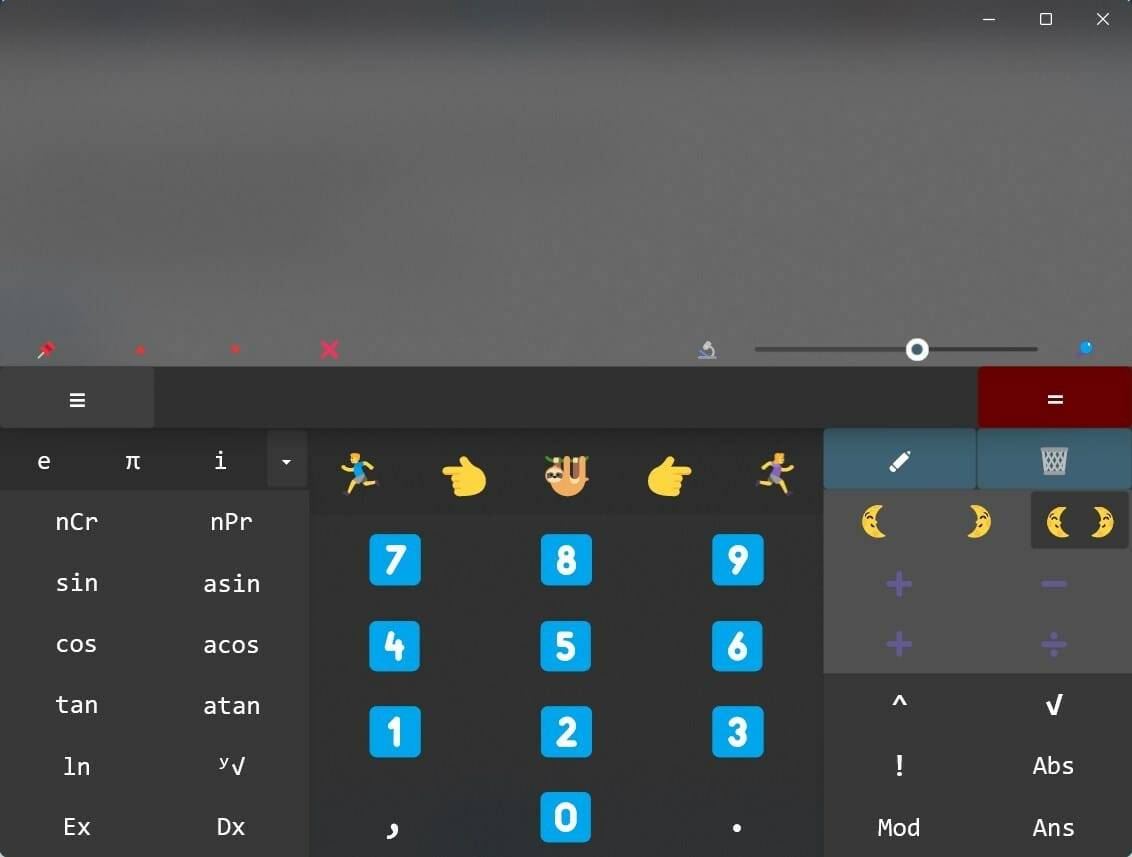
:
複雑な計算を拡大するオプション。- 結果を画像として保存します。
- 結果を生成するために Equals キーを押す必要はありません。
- ライトテーマとダークテーマのサポートが付属しています。
- #⇒
Natureplay を入手
粘性計算機
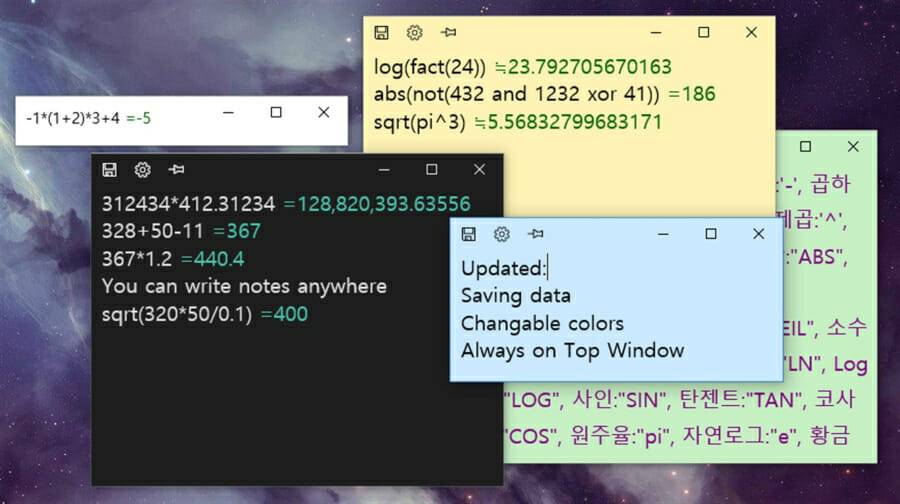
解きたい式全体をキーボードから直接入力するためのオプションをまとめた別の計算機です。
テンキーがないため、ウィンドウサイズが非常に小さくなります。これに加えて、計算中にメモを書き込むこともできるので、計算しながらメモをとるのに最適です。
粘着性計算アプリは無料でダウンロードできます。サポートされている関数には、加算、減算/負、乗算、除算、剰余、指数、根、括弧、その他の関数が含まれます。
Sticky Calculator の最高の機能のいくつかをチェックしてください :
- 複数のウィンドウをサポートします。
- 計算時にメモを作成するオプション。
- すべての機能は無料で使用できます。
- 各行の関数を自動的に計算します。
スティッキー電卓を入手するキーボード ショートカットを使用して Windows 11 電卓を開くにはどうすればよいですか?
デスクトップ上の何もない領域を右クリックします。- [新規] > [ショートカット]
- を選択します。
 テキストフィールドに「 calc.exe
テキストフィールドに「 calc.exe - 」と入力し、「Next」ボタンをクリックします。
 ショートカットに「電卓」という名前を付け、「 完了
ショートカットに「電卓」という名前を付け、「 完了 - 」ボタンをクリックします。
 次に、作成したショートカットを右クリックし、 プロパティ
次に、作成したショートカットを右クリックし、 プロパティ - を選択します。
 「 ショートカット
「 ショートカット - 」タブに切り替えます。 「 ショートカット キー
- 」フィールドをクリックします。
 割り当てたいショートカット キーを入力して、電卓アプリを開きます。
割り当てたいショートカット キーを入力して、電卓アプリを開きます。 
 Ctrl
CtrlAlt を自動的に追加することに注意してください。したがって、たとえば、ショートカット キーとして C を選択すると、Windows 11 はキーボード ショートカットを Ctrl Alt C に設定します。 キーボード ショートカットに満足したら、[適用] ボタンと [OK] ボタンをクリックして変更を保存します。
今後は、キーボードの
CtrlAlt C ボタンを押すと、Windows 11 電卓アプリが起動します。 もしあなたが、すぐに計算ができることを必要とする業界に従事しているのであれば、上記の計算機のリストをチェックすることを検討してみてはいかがでしょうか。
上記の計算機を使用すると、標準的な計算だけでなく、数式や式を含む複雑な計算を解決するのに役立つ厳選されたリストが作成されているため、タスク、特に計算が非常に簡単になります。
以上がここでは、Windows 11 の最高の電卓アプリをいくつか紹介します。の詳細内容です。詳細については、PHP 中国語 Web サイトの他の関連記事を参照してください。

ホットAIツール

Undresser.AI Undress
リアルなヌード写真を作成する AI 搭載アプリ

AI Clothes Remover
写真から衣服を削除するオンライン AI ツール。

Undress AI Tool
脱衣画像を無料で

Clothoff.io
AI衣類リムーバー

Video Face Swap
完全無料の AI 顔交換ツールを使用して、あらゆるビデオの顔を簡単に交換できます。

人気の記事

ホットツール

メモ帳++7.3.1
使いやすく無料のコードエディター

SublimeText3 中国語版
中国語版、とても使いやすい

ゼンドスタジオ 13.0.1
強力な PHP 統合開発環境

ドリームウィーバー CS6
ビジュアル Web 開発ツール

SublimeText3 Mac版
神レベルのコード編集ソフト(SublimeText3)

ホットトピック
 7748
7748
 15
15
 1643
1643
 14
14
 1397
1397
 52
52
 1291
1291
 25
25
 1234
1234
 29
29
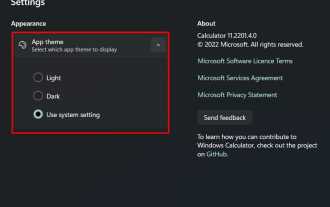 ここでは、Windows 11 の最高の電卓アプリをいくつか紹介します。
May 18, 2023 am 11:50 AM
ここでは、Windows 11 の最高の電卓アプリをいくつか紹介します。
May 18, 2023 am 11:50 AM
Windows 11 には多くの機能が含まれています。 Windows 10 オペレーティング システムのすべての優れた機能を継承し、独自のひねりを加えています。電卓アプリケーションを例に挙げます。新しい電卓アプリに加えて、Windows 11 には新しい Snipping Tool、メール、カレンダー アプリも含まれています。 Windows 11 の電卓アプリ自体は有能で、他のすべてのソフトウェアと同様に Windows 10 の電卓アプリにも改良が加えられていますが、アプリにさらなる機能を求めているユーザーは依然として多くいます。電卓アプリケーションについても同様です。彼らの議論は、別の Windows 11 電卓アプリを検討する場合に有効である可能性があります。
 これら5つの仮想通貨は高騰を続けています!
Mar 08, 2024 am 10:12 AM
これら5つの仮想通貨は高騰を続けています!
Mar 08, 2024 am 10:12 AM
現在進行中の仮想通貨の上昇は主にビットコインの半減期をめぐる興奮によって推進されており、ビットコインは6万5000ドルを超えて急騰し、史上最高値に達しており、仮想通貨市場の伝統的なワイルドカードであるミームコインも除外されることはほとんどない。実際、過去 7 日間で、複数の有名なミームが…
 Microsoft Edge の組み込み暗号ウォレット: 前進か、それとも問題のあるリソースの使用か?
May 04, 2023 pm 09:58 PM
Microsoft Edge の組み込み暗号ウォレット: 前進か、それとも問題のあるリソースの使用か?
May 04, 2023 pm 09:58 PM
それにもかかわらず、今後の暗号ウォレットは、ユーザーに Coinbase や MoonPay から直接暗号通貨を購入する機能などの機能を提供します。これには、分散型アプリケーションをウォレットに接続する機能や、非代替トークン (NFT) の保存と収集のサポートが含まれます。これらの機能は、進化し続ける暗号通貨とブロックチェーン テクノロジーの世界で時代の先を行くための Microsoft の継続的な取り組みの一環です。偶然にも、Edge 暗号ウォレットの発売は、Microsoft が最近、ユーザーを自社の検索エンジンにリダイレクトするように設計された目立つ Bing ボタンをブラウザに実装した直後に行われました。特に、ボタンは簡単に削除できないため、検索エンジンへのトラフィックを増加させようとする Microsoft の意図について懸念が生じています。取り除く
 仮想通貨の強気相場はいつまで続くのでしょうか?
Mar 08, 2024 am 10:10 AM
仮想通貨の強気相場はいつまで続くのでしょうか?
Mar 08, 2024 am 10:10 AM
仮想通貨の強気市場の期間については、市場センチメント、政策規制、技術革新、需要と供給などの多くの要因の影響を受けるため、明確な答えはありません。しかし、過去のデータを参照し、仮想通貨の周期的な変化を分析することで、将来の傾向を大まかに予測することはできます...
 Windows 11 でネットワークのデータ使用制限を設定、リセット、削除する方法
Apr 13, 2023 pm 08:49 PM
Windows 11 でネットワークのデータ使用制限を設定、リセット、削除する方法
Apr 13, 2023 pm 08:49 PM
はじめに ステーキングは、マイニングに代わるリソースの消費量が少ないと考えることができます。このスキームには、保有資金を暗号通貨ウォレットに置き、ブロックチェーン ネットワークのセキュリティと運用をサポートすることが含まれます。簡単に言うと、ステーキングとは、報酬を得るために暗号通貨をロックする行為です。ほとんどの場合、Trust Wallet などの暗号通貨ウォレットから直接コインをステーキングできます。一方で、多くの取引プラットフォームはユーザーに株式ステーキングサービスを提供しています。 Binance ステーキングを使用すると、トークンを取引所にステーキングするだけで、非常に簡単な方法で報酬を獲得できます。後ほど詳しくご紹介させていただきます。ステーキングとは何かをさらに理解するには、まずプルーフ オブ ステーク (PoS) がどのように機能するかを理解する必要があります。権利と利益
 お金の未来を垣間見る: 通貨の使用に対するデジタルドルの潜在的な影響
Apr 29, 2023 pm 03:22 PM
お金の未来を垣間見る: 通貨の使用に対するデジタルドルの潜在的な影響
Apr 29, 2023 pm 03:22 PM
ジョー・バイデン米大統領は政府機関にデジタルドルの創設を研究する任務を与え、お金の未来を実現するために自国の中央銀行デジタル通貨の使用計画をすでに検討または試験的に進めている100カ国以上に加わった。世界の投資家や政府によるビジネスや安全保障への投資においてドルが中心的な役割を果たしているため、この動きは世界の金融システムを再構築する可能性がある。しかし、この動きによる利益はリスクを上回るでしょうか?米国政府機関は、デジタルドル創設の潜在的なリスクと利点を研究するよう求められている。これらの問題には、消費者保護、金融包摂、デジタル資産の違法使用などが含まれます。しかし、たとえ米国政府がそのような取り組みを推進することを決定したとしても、すぐには実現しないかもしれない、とカリフォルニアのスタンフォード大学のデジタル通貨専門家ダレル・デュフィー氏は語った。
 3 月 13 日のカンクンのアップグレードは仮想通貨コミュニティにどのようなメリットをもたらしますか?
Mar 13, 2024 pm 02:49 PM
3 月 13 日のカンクンのアップグレードは仮想通貨コミュニティにどのようなメリットをもたらしますか?
Mar 13, 2024 pm 02:49 PM
待望のカンクン アップグレードがついに実現し、高額なガソリン代を心配する必要はもうありません! ファンが私たちにとってカンクン アップグレードのメリットをまだ理解していないことを考慮して、今日はポピュラー サイエンス 1 に焦点を当てます。イーサリアムの進化 イーサリアムは近年、有名なロンドンのアップグレードなど、いくつかの大規模なネットワーク アップグレードを行っています…
 世界で最も便利な通貨取引所トップ 10
Dec 02, 2024 pm 05:50 PM
世界で最も便利な通貨取引所トップ 10
Dec 02, 2024 pm 05:50 PM
この記事では、OKX、Binance、Coinbase、Bybit、KuCoin、Huobi Global、Crypto.com、Bitget、MEXC Global、XT.COM を含む世界の主要取引所トップ 10 を取り上げます。



 テキストフィールドに「
テキストフィールドに「 ショートカットに「電卓」という名前を付け、「
ショートカットに「電卓」という名前を付け、「 次に、作成したショートカットを右クリックし、
次に、作成したショートカットを右クリックし、 「
「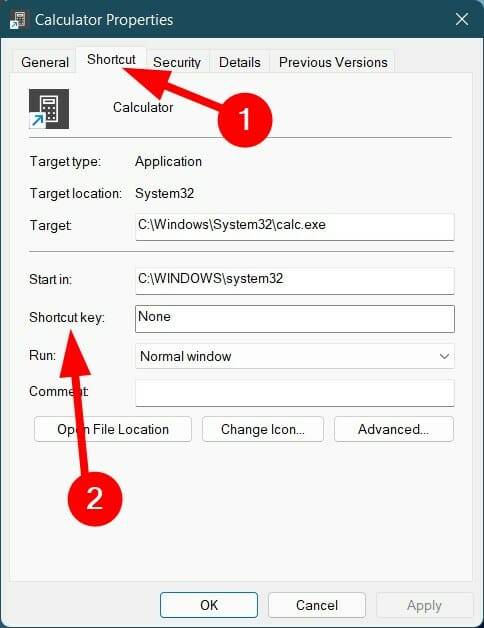 割り当てたいショートカット キーを入力して、電卓アプリを開きます。
割り当てたいショートカット キーを入力して、電卓アプリを開きます。 
